
Adobe Photoshop Lightroom正式版
- 软件授权: 免费软件
- 软件类型: 国产软件
- 软件语言: 简体中文
- 更新时间: 2021-11-05
- 软件评分:
- 软件大小: 952.63 MB
- 应用平台: WinXP/Win7/Win8/Win10
Lightroom下载:Adobe Photoshop Lightroom正式版是Adobe 研发的一款以后期制作为重点的图形工具,可让用户快速浏览和修改数以千计的图片。Adobe Photoshop Lightroom正式版其增强的校正工具、强大的组织功能以及灵活的打印选项,可帮你加快图片后期处理速度,将更多的时间投入拍摄。Adobe Photoshop Lightroom正式版(简称LR)是一种适合专业摄影师输入、选择、修改和展示大量的数字图像的高效率软件。Adobe Photoshop Lightroom正式版用户可以花费更少的时间整理和完善照片,它可以让用户快速浏览和修改完善照片以及数以千计的图片。
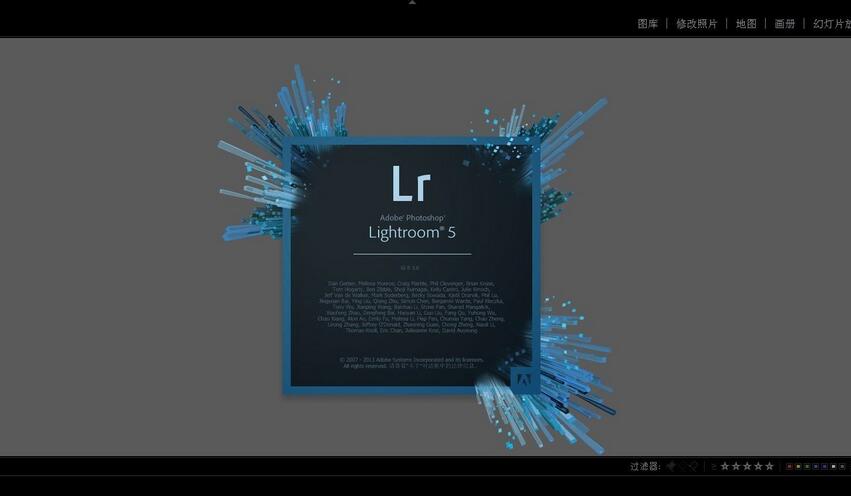
软件功能
明暗恢复
呈现相机在暗处和亮处捕获到的所有细节。
创建相册
借助 Lightroom 内大量易于操作的模板将图像制作成为精美的相册。只需点击几次即可上传相册进行打印。
基于位置的组织
通过位置对图像进行查找和分组,易于分配图像位置和绘制照片过程。自动显示 GPS 功能相机和拍照手机的位置数据。
扩展型视频支持
扩展型视频支持播放和修剪片段、从中提取静态图像或借助快速开发工具对片段进行调整。
Adobe Photoshop Lightroom序列号:
1160-4443-1009-6768-3227-9416
1160-4102-9128-2011-2993-5806
1160-4443-1009-6768-3227-9416
1160-4903-6679-7869-8158-3458
1160-4048-7192-7859-0182-7092
1160-4540-5427-1256-6156-5887
1160-4574-1162-8484-6639-6832
1160-4416-5580-8572-8618-2655
1160-4539-1638-1168-8548-0562
温馨提示:以上的Adobe Photoshop Lightroom序列号来源于网络,仅供参考!
Lightroom安装步骤:
1、软件非常大,下载完成后我们首先进行第一次解压缩,可以得到一个文件夹,在其中找到Lightroom_5_LS11_win_5_7.exe,运行它再次进行解压缩。
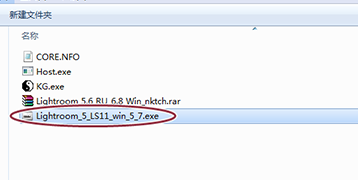
2、这里需要注意的是,第二次解压只是将安装文件完整解压出来,所以不推荐直接解压到系统盘(比如C盘)。
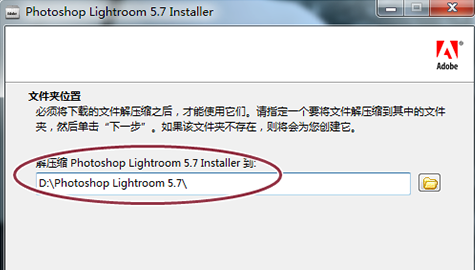
3、完全解压缩后会自动运行安装程序,我们首先依照提示将原本程序完全安装。
4、安装完成后会自动跳出激活界面,我们选定"我有序列号..."以及"国家/地区"之后,点击"下一步。

5、此时回到第一次解压得到的文件夹内,找到注册机"KG.exe"运行它;

6、在注册机内选择好要激活的版本,会自动生成一组激活密匙,我们将其直接复制到"序列号"一栏中,点击"下一步"即可完成激活!
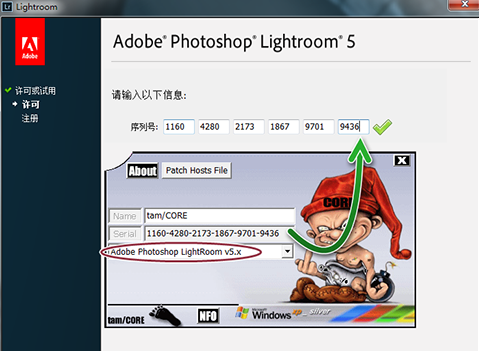
7、现在您可以正常使用Lightroom 5了!
lightroom使用说明:
导入与调整
进入图库模块,单击导入按钮,选择并导入教程所需的6幅照片。进入修改照片模块,选中下方胶片显示窗格中的第一幅照片,使用白平衡 吸管在背景墙上单击校正白平衡 ,然后将对比度设置为+20,阴影+10,清晰度+25。
同步设置
打开色调曲线面板,将通道下拉菜单 从RGB更改为蓝色,略微下压曲线调整画面影调。回到下方的胶片显示窗格,按住Ctrl键 选择第二、第三个文件,单击同步按钮,在弹出对话框中勾选白平衡 、基本影调和色调曲线3个选项,然后单击同步按钮。
自动同步
在胶片显示窗格,按住Ctrl键 选择第4个到第6个文件,开启同步按钮左侧的自动同步选项,下面我们所做的调整将同时应用于所选择的3幅照片。在基本面板中,将色温调整为-11,色调-21,曝光+0.12,对比度+13,高光 +19,白色+76,黑色-37,鲜艳度+22。
移除感光器污点
再次单击同步按钮左侧的自动同步开关 关闭自动同步功能,使用快捷键Ctrl + D撤销对3幅作品的选择,然后打开任意一幅作品,选择污点去除画笔工具,将模式设置为修复、不透明度设置为100%,移除画面左上角的两个感光器污点。
同步污点去除
使用快捷键Ctrl + A选择所有6幅照片,单击同步按钮。先单击全部不选撤销选择,然后勾选污点去除选项并同步。使用快捷键Ctrl + D撤销选择,然后逐一检查污点去除的同步效果。其中第3张照片的取样点与头发略有些重叠,所以我们将其调整至更加合适的位置。
导出文件
使用快捷键Ctrl + A选择所有6幅照片,执行“文件>导出”命令。在弹出的导出设置对话框中,我们可以设定文件的格式、尺寸等参数,并对文件进行批量重命名。这儿,我们将图像格式 设置为JPEG,保持其他选项不变,单击导出按钮即可。
TIPS:
在图库模块和修改照片模块中,我们可以使用Ctrl+A和Ctrl+D两个快捷键提高我们的工作效率,前者能一次性选择所有的照片,后者则撤销所有的选择。按住Ctrl键 单击能选择多幅照片,按住Shift键 先后单击两幅照片则能选中中间的所有照片。



































![CorelDRAW2019[cdr 2019] for Win10破解版](https://img.xitongtiandi.net/d/file/tiandi/tuwen/tpcl/2020-02-21/small44b00a441c5f87cc842329795c18e97b1582265238.jpg)




 苏公网安备32032202000432
苏公网安备32032202000432